离职如何清理工作电脑微信?离职清理工作电脑微信教程
离职如何清理工作电脑微信?
在职场混久了,谁还没用过微信办公呢?时间一长,聊天记录、缓存、截图、文件堆得可不少。可等到哪天真的准备离职,怎样清理微信缓存就成了个大问题!微信把很多文件默认保存在C盘,你不主动去清,它就在那里,容易被下一个人看到你的隐私。下面,小编会详细讲讲如何清理干净电脑微信,继续往下看,就能学到干货!
一、系统工具步骤详解
1.下载安装Windows系统工具,放在电脑桌面上,打开软件后进入“C盘瘦身”功能,我们需要点击“微信专清”项目中的“扫描”。
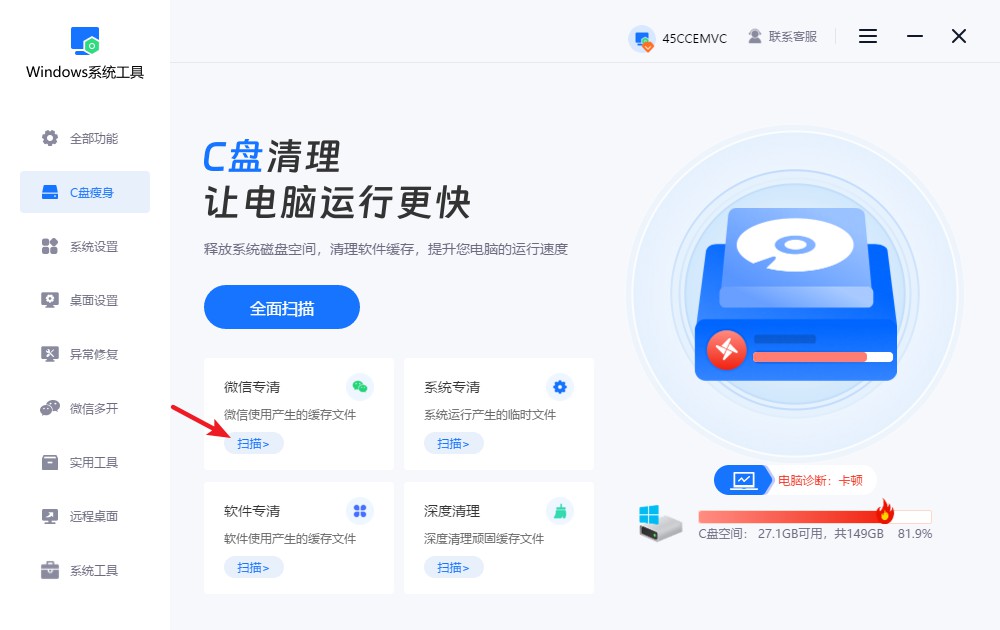
2.正在检查微信运行时生成的文件,请稍候,扫描完成前请勿手动中断。
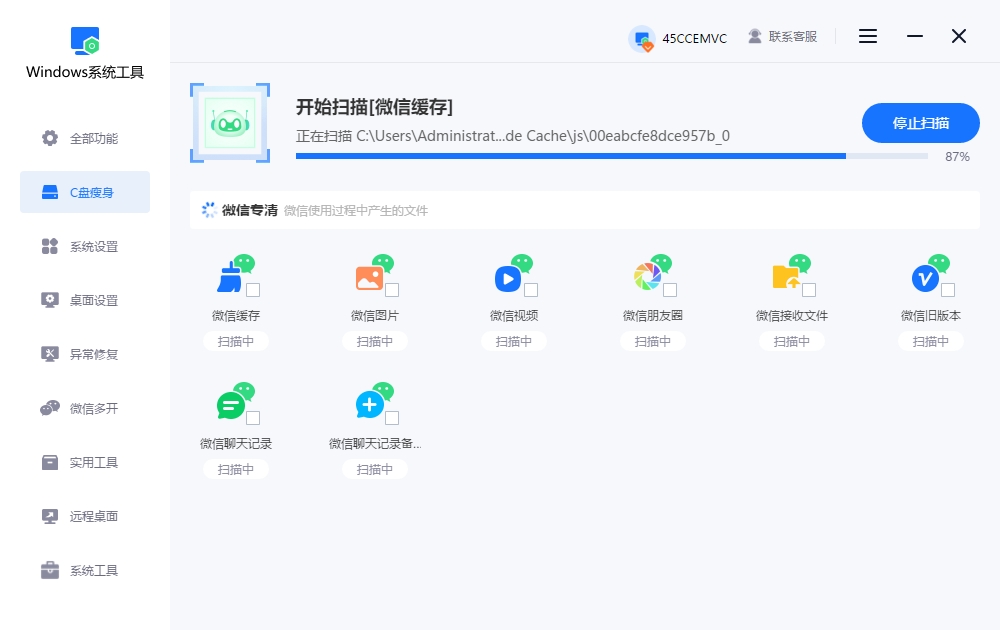
3.扫描工作结束,选中需要清理的微信数据,点击“一键清理”按钮即可释放空间!
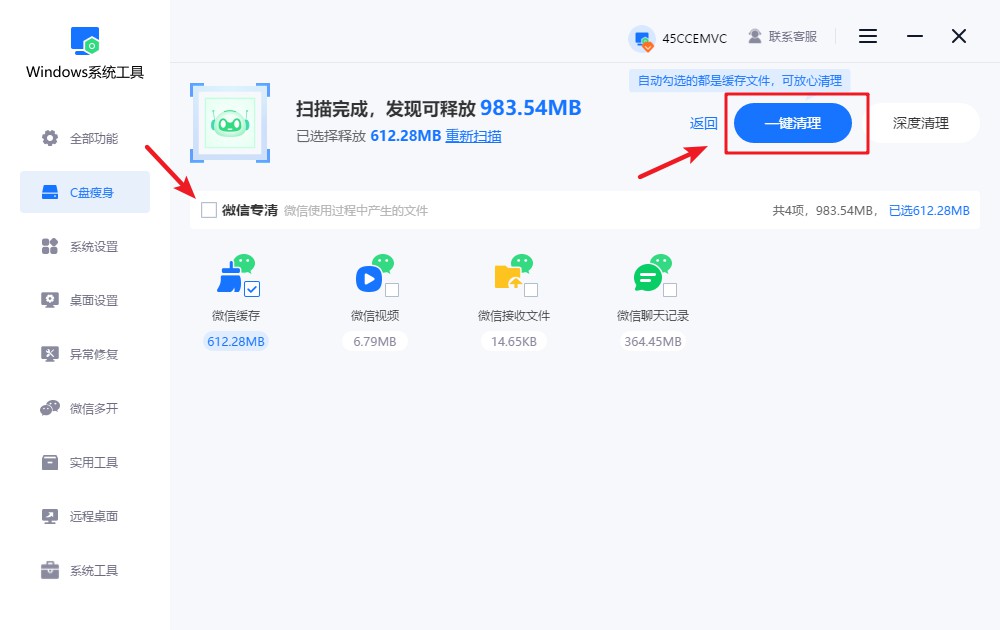
4.请注意,当前操作可能会关闭一些正在运行的程序。为避免丢失数据或中断工作,请提前保存重要文件。如无问题,请点击“确定”继续。
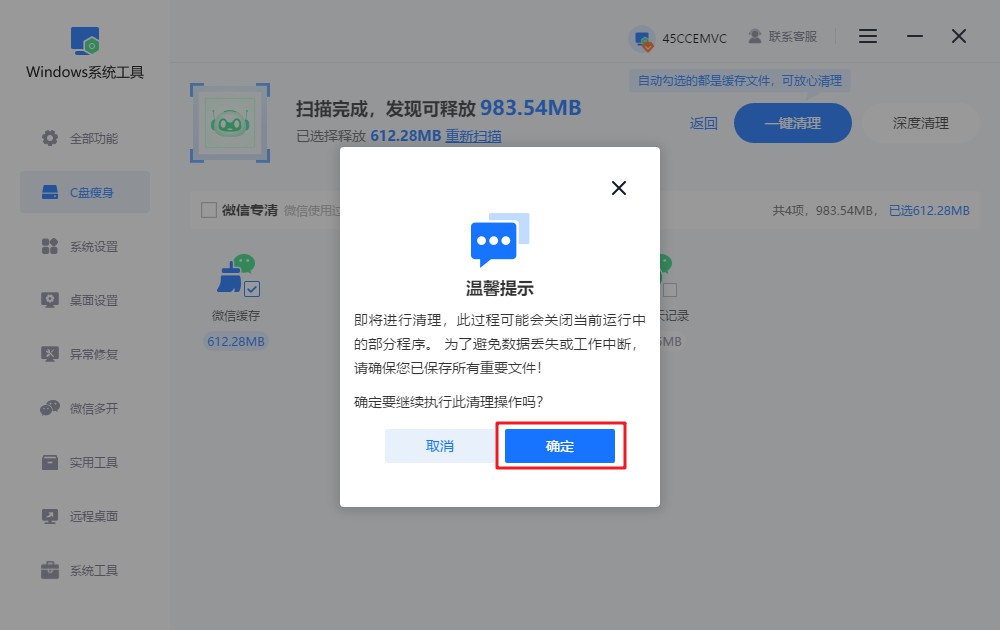
5.文件清理正在进行中,请耐心等待,清理所需的时间会受到微信文件数量和大小的影响,避免中途结束。
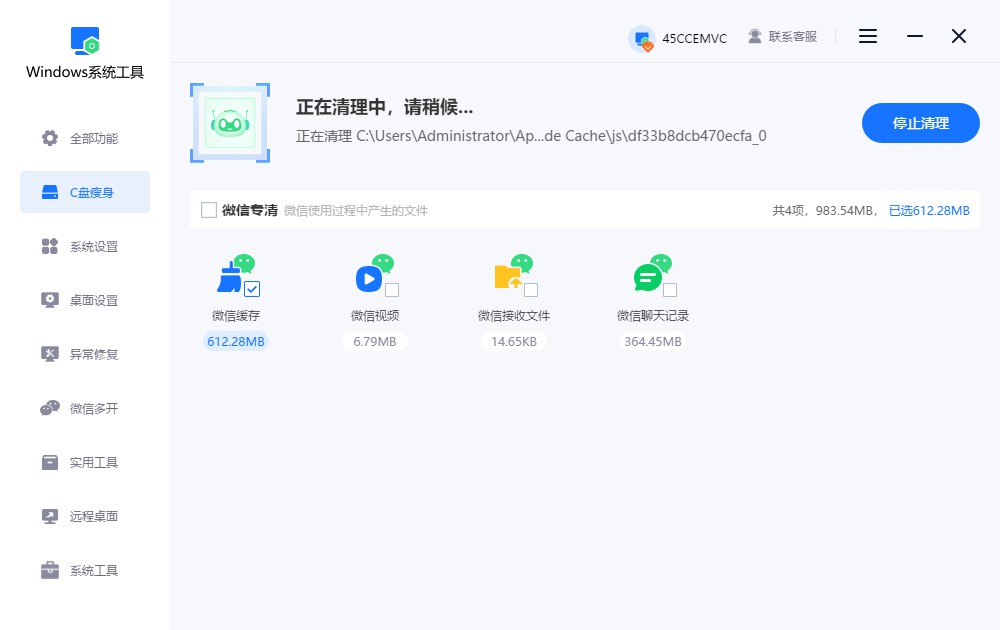
6.微信文件已清理完毕,部分磁盘空间已经腾出,点击“返回”即可返回主界面。
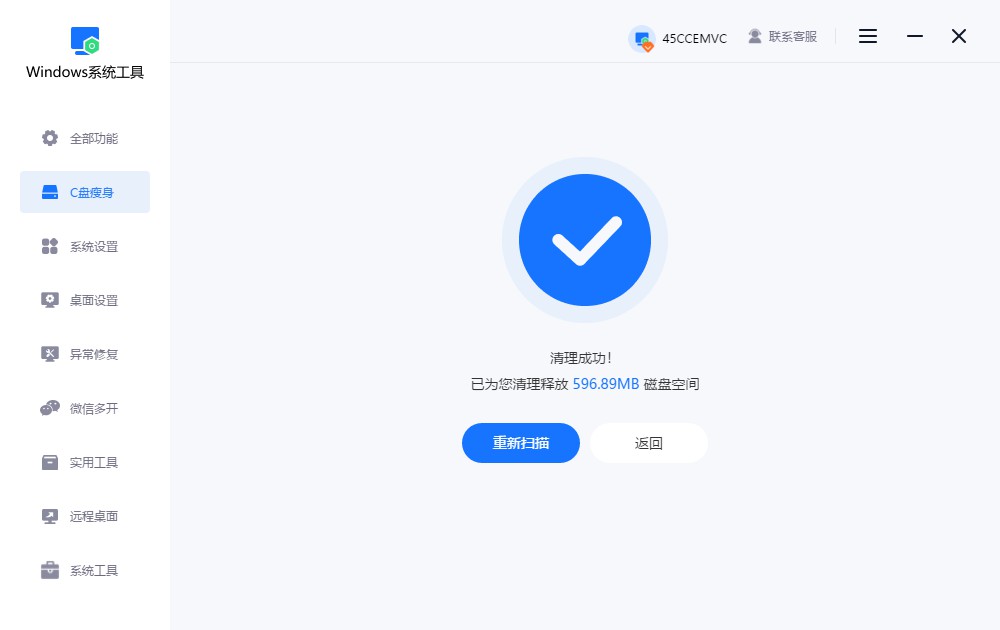
二、清理微信的其他方法
方法一:清空微信文件夹
1.打开微信电脑版,点击左下角“三”菜单,选择“设置”-“文件管理”,然后打开文件夹。
2.手动删除里面的所有图片、文档、语音等收发文件,确保微信历史文件无残留。
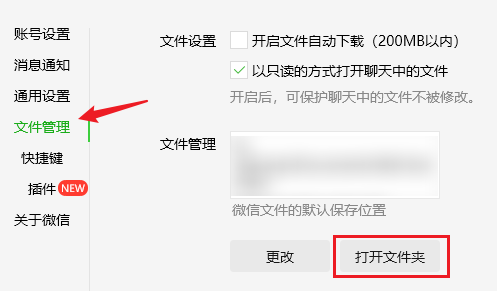
方法二:卸载微信并删除整个文件夹
1.先退出登录微信,确保账号退出后不再自动登录、同步聊天记录。
2.进入“设置”-“应用”中卸载微信,然后再到微信的安装目录下,删除整个“WeChat”文件夹,这样就会干干净净的了。
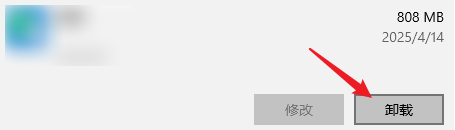
三、电脑微信清理的注意事项
别只卸载软件:
光把微信卸载掉是不够的。卸载只是表面工作,很多缓存历史数据都还在硬盘里。如果你不把文件夹一并清理,别人只要重新装一下微信,还是能看到你之前的文件的。
上述就是具体的离职清理工作电脑微信教程!我们大多数人离职的时候,第一反应是登出微信或者直接卸载软件,好像操作一下,那些缓存也会没有了。但其实并不是的,清理微信一定要深层次一些,进入系统盘清理,这一步别省略。如果你不懂如何清理,直接交给Windows系统工具也行,一键操作更简单。
本文为https://www.it7t.com原创内容,未经授权禁止任何形式的转载、摘编或镜像复制。
分享:
分享至微信朋友圈

扫码关注
公众号
分享至微信朋友圈

相关文章
查看更多如何清理微信的缓存?清理微信的缓存教程
如何清理微信的缓存?认真去看电脑里的微信文件夹,直接懵了。平时就聊聊天、收点文件,结果一看占用空间,动不动就是十几二十个 G,真的是头大。而且,电脑端不像手机那样经常提醒你空间不足,很多缓存就一直放着没人管。[详情]
微信如何清理存储空间?微信清理存储空间方法技巧
微信如何清理存储空间?微信占空间,并不是一下子变多的,平时聊天时点开的图片、群里刷到的视频,还有工作群里传的文件,看完就关了,但缓存会直接存到电脑里。还有一个很常见的情况是,很多人舍不得删聊天记录。[详情]
如何清理微信聊天记录?清理微信聊天记录方法
如何清理微信聊天记录?聊天记录并不只是文字,而且往往文字占不了太多空间,反而是那些图片、视频和语音。尤其是一些活跃的群聊,缓存垃圾也会很多。很多人觉得反正也没出问题,于是也没有清理微信的习惯[详情]
微信如何清理垃圾?微信清理垃圾教程
微信如何清理垃圾?微信垃圾,其实并不奇怪。聊天过程中反复接收的图片、视频、语音、表情包,还有各种临时文件、缓存数据,这些都是。间一长,占用的空间自然越来越夸张。你以为删了聊天记录就干净了,实际上很多缓存[详情]
如何在微信上清理微信存储空间?在微信上清理微信存储空间方法
如何在微信上清理微信存储空间?其实微信占空间,并不是什么新鲜事。平时聊天收到的图片、表情包、视频,缓存都会留在电脑里。再加上工作群各种临时文件来回传,时间一长,微信的缓存和数据就会很多。你平时不注意,[详情]
相关问答
查看更多电脑微信清理存储空间怎么清理
说实话,如果聊天记录非常重要,就别自己瞎折腾深度清理了。最稳的办法是买个移动硬盘,把整个WeChat Files文件夹拷出去备份。然后该清就清,这样哪怕手滑删错了,还有备份能救回来,心里不慌。[详情]
微信电脑版怎么清理小程序缓存
综合楼上各位的回答,我给大家总结一个最清晰、最安全的步骤吧。清理微信电脑版小程序缓存,其实就一个核心路径:左下角菜单 → 设置 → 通用设置 → 存储空间管理 → 清理缓存。核心要点:1)清理的是‘缓存数据’,这不是你的聊天记录,请放心。2[详情]
电脑微信清理聊天记录会影响手机吗
总结一下:平常清理电脑微信缓存,对手机没任何影响。 核心就是别误删电脑上还没备份的重要工作文件。手机才是聊天记录的‘大本营’,只要手机不主动清,记录就在。[详情]
电脑版微信聊天记录存储位置
哎呀,这个太简单了!电脑微信记录在文档的WeChat Files文件夹里,路径C:\Users[用户名]\Documents\WeChat Files[微信ID]。你打开文件资源管理器,输入这个路径回车就能直达。懒人建议:设个快捷方式,下次[详情]
怎么清理电脑微信接收的文件
光在软件里删不彻底,我教你找根目录。在微信设置->文件管理->点‘打开文件夹’。然后往上退到WeChat Files->你微信号的文件夹->FileStorage里,File文件夹就是大家发的文件,Video是视频,Image是图片。你可以[详情]
